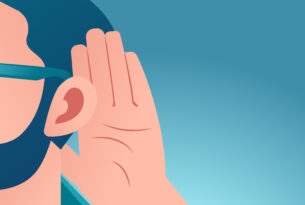こんにちは、SPCに入社した新人クリエイターのTです。
早速私もブログを書くことになり、どんな内容をどんな方向けに書こうかと迷いに迷ったのですが
WEB制作初学の頃に知ってからずっと愛用している多機能アプリ「Notion」を使った、おすすめの情報整理方法を紹介したいと思います!
目次
Notionとは?
Notion(ノーション)とは、メモやタスク管理、Wiki、データベースなどさまざまな機能を一元的に使うことができるクラウド型の万能アプリで「オールインワン・ワークスペース」と呼ばれているようです。
人におすすめした際によく「使い方が難しそう」と言われることがあるのですが、2021年10月に日本語版が正式リリースされてからは無料のテンプレート機能がより充実して、ハードルは低くなりつつあるかなと思います。
また、YouTubeやnoteといったメディアで続々とインフルエンサーさんが使い方紹介&テンプレート配布を行ってくれているので、最初のうちはチェックしてみると楽しく使い始められるかと思います。
ちなみにアプリはWEBブラウザ版のほか、デスクトップやモバイル版もあります。
普段どんな風に使っているか?
さきほどNotionは「オールインワン・ワークスペース」という呼ばれ方をしていると書きました。
私はまさにその「オールインワン=万能」な魅力に引き込まれ、日常的にどんどん活用しております!
私の場合はWEB制作に関する気づきやアイデアをストックすることをメインとしているため、Notionのノート内に画像やPDFなどを挿入することも多いです。
そのためファイルアップロード無制限の有料プランを使っていますが、無料でできることも沢山あります。
今回は導入の手始めとして、無料で使えるおすすめ活用法を3つ紹介したいと思います!
手始めにおすすめなNotion活用法3つ!
手始めのおすすめ活用法①ノートをとったり、タスクを洗い出したり

このブログの下書きをNotionのページ機能で書いてみました。(画像はデスクトップ版アプリのUIです)
ページ機能だけでも目次や見出しを入れたり画像ファイルを埋め込んだり、かなり自由に使えますし、文字は1ブロックごとにドラッグで移動することができます。
また、ノートの1文字目に/(スラッシュ)を入れることで便利機能のリストを呼び出すことができます。

これを使えば、例えば会議の議事録をさっと作ることだってできるのではと思います。
ページは簡単に共有することができるので、社内WikiなんかをNotionでまとめて共有している企業さんも多いようですね。
さらに。
上記のリストにあった、チェックボックス機能がついたToDoリストを速攻で作ることもできます。
[] ←このように角括弧を半角で入力しスペースキーを押すと…

ToDoリスト機能をショートカットで呼び出すことができます。
他にもコーディングのメモ書きをしたり

外部アプリとの連携も日々できることが増えていて…語り出すとキリがないくらい多機能です。
手始めのおすすめ活用法②無料テンプレートを使って「読書記録」
Notionには無料テンプレートが沢山用意されています。

この読書記録のページは、「リーディング」というテンプレートを少しアレンジして使っています。
同時に複数の書籍を読んだり積読をしがちな私でもこれを見れば思い出すし、カードをクリックすると内部のページに移動するのでそこに読書メモをしておくこともできるので便利です。
手始めのおすすめ活用法③WEBブックマーク機能で「オリジナルのリンク集」
この活用方法もとてもシンプルな操作で、すぐ役立つ機能です。
まずページ内の新しい段落に、WEBサイトのURLをコピペします。

すると自動的にポップアップメニューが出てくるので一番上の「ブックマークを作成する」を選びます。
すると…

こんな風にリンク設定されたボタンがOGP画像付きで出現しました!
私はこれを沢山並べて自分だけの「WEB制作Tipsまとめ」ページを作ったりして活用しています。

まとめ
いかがでしたでしょうか?
このブログを読んで、WEB制作の勉強をしている方や、社内の議事録・wikiやタスクの管理を効率よくしたい方など、Notionを活用して楽しく作業できるようになったら嬉しいです!
Notionを活用した日々のWEBデザイン勉強を便利にする方法がまだまだありますので、今後また紹介できたらなと思っております!